如何下載適用於 Windows 10/8/7 的 Epson 打印機驅動程序
已發表: 2020-10-15這篇文章是您的入門指南,重點介紹了在 Windows 10/8/7 上下載 Epson 打印機驅動程序的最簡單方法。 通讀整個帖子以深入了解它!
不僅是愛普生驅動程序,而且所有軟件驅動程序都需要經常更新以避免出現問題。 但是,實際上,我們在這裡教您如何下載適用於 Windows 的 Epson 打印機驅動程序。 所以,讓我們專注於此。
打印機是有史以來最方便的工具,旨在使我們的工作更加輕鬆和順暢。 非常同意這一點。 你也這麼認為嗎? 可能,是的,有各種各樣的打印機標籤可用。 但其中,愛普生是在全球範圍內實現突破的領先品牌。 如果您是最近更新其 Windows 操作系統並面臨某種問題的人中的一員。
綜上所述,無法識別問題發生的原因,無論問題是否與驅動程序相關。 然後,我們可以幫助您。 為了弄清楚整個場景,你只需要帶著整個文章去旅行。 因此,讓我們來看看吧!
在 Windows 10/8/7 上下載 Epson 打印機驅動程序的簡單方法
有兩個選項可以更新 Epson 打印機驅動程序,即手動更新和自動更新。 要知道哪個最合適,您必須閱讀以下詳細信息! 查看下面的全部詳細信息!
在 Windows 10、8、7 上手動下載 Epson 打印機驅動程序的方法
毫無疑問,手動更新驅動程序有點乏味。 因為你必須定期檢查,這根本不可能。 但是,如果您想這樣做,那麼通過以下任一方法您都可以這樣做。
方法一:通過官網下載愛普生打印機驅動
首先,要手動更新愛普生打印機驅動程序,您可以通過訪問官方網站來進行。 此外,要通過官方網站更新驅動程序,您需要遵循一定的步驟。 如果您不了解這些步驟,請不要擔心,因為我們在下面也分享了它們。
- 訪問愛普生官方支持頁面。
- 之後,轉到支持選項卡並從下拉菜單中選擇打印機。
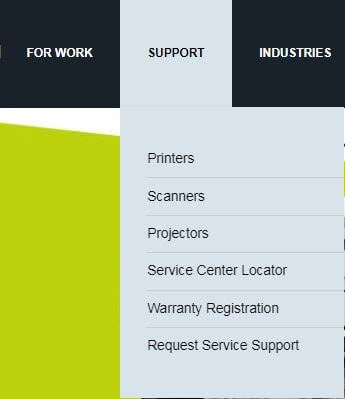
- 然後,在出現的框中輸入打印機的型號名稱。
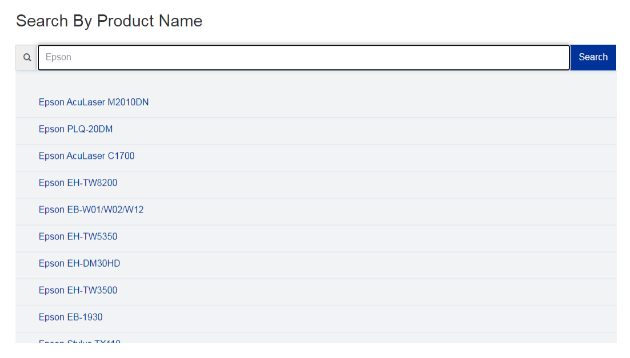
- 現在,選擇您當前正在訪問的操作系統,然後下載 Epson 打印機驅動程序。
因此,您可以通過官方網站輕鬆下載愛普生打印機的驅動程序。
另請閱讀:下載適用於 Windows 10 的 HP 打印機驅動程序軟件
方法二:通過設備管理器下載愛普生打印機驅動
還有另一種手動下載 Windows 的 Epson 打印機驅動程序的方法,即通過設備管理器。 它是一款實用工具,可讓您輕鬆安裝、更新、卸載和重新安裝驅動程序。 幸運的是,它默認出現在 Windows 中,因此,您需要擔心。 以下是成功執行此方法的步驟。 快速瀏覽一下它們!
- 同時點擊Windows 和 R選項卡以打開設備管理器。
- 現在,在顯示的框中輸入“devmgmt.msc” ,然後單擊“確定”。
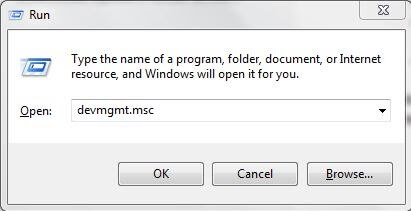

- 打開設備管理器後,擴展打印機類別。
- 之後,右鍵單擊您擁有的當前使用的打印機型號。
- 此後,從顯示的列表中選擇更新驅動程序選項。
- 繼續前進,單擊自動搜索更新的驅動程序軟件。
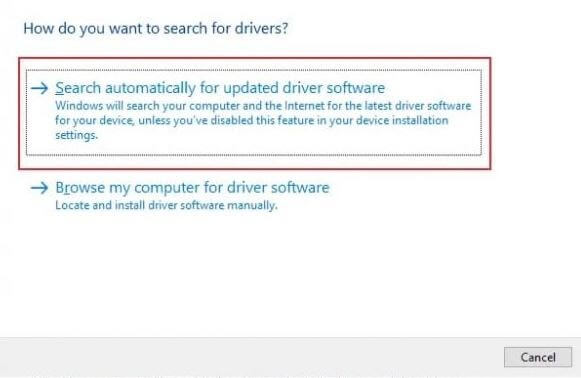
- 現在,您必須等待一段時間,直到 Windows 安裝 Epson 打印機驅動程序的新更新。
- 安裝過程執行後,需要再次重新啟動 PC。
(注意:您也可以在搜索欄直接輸入設備管理器,而不是按 Windows 和 R 鍵)
因此,如何手動下載適用於 Windows 10/8/7 的 Epson 打印機驅動程序。 但是,這有點挑戰性,但是,如果您想嘗試一下,那麼您可以。 讓我們繼續前進,朝著最酷但最簡單的方法之一前進。
閱讀更多:下載並重新安裝 Brother 打印機驅動程序
自動下載適用於 Windows 10/8/7 的 Epson 打印機驅動程序
當技術為我們提供瞭如此神奇的工具,讓一切變得更輕鬆、更輕鬆時,我們為什麼不正確使用它們呢? 同樣,在更新驅動程序時,可以使用多種驅動程序更新工具。 但是,只有一些工具以精確的方式證明了自己。 所以,這裡是其中之一—— “Bit Driver Updater” 。
方法一:通過Bit Driver Updater自動下載Epson Printer Driver
到目前為止,您已經知道手動更新驅動程序需要適當的技術知識,並且聽起來也有點挑戰。 因此,最好轉向自動方式。 在所有驅動更新工具中,Bit Driver Updater 是最可靠的一款。 因此,我們建議您使用 Bit Driver Updater 自動更新驅動程序。
Bit Driver Updater 不僅可以更新驅動程序,而且還可以提升系統性能並將其提升到另一個層次。 此外,它還解決了其他窗口或顯示相關的問題。 因此,您可以說這是一個多合一的解決方案。 回到正題,如果您不知道如何下載和更新適用於 Windows 的 Epson 打印機驅動程序。 然後,下面我們已經提到了這些步驟!
- 從下面的下載選項卡下載並啟動Bit Driver Updater 。
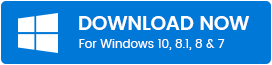
- 然後,稍等片刻,直到自動掃描完成。
- 執行自動掃描後,您將獲得驅動程序列表,並對其進行徹底檢查。
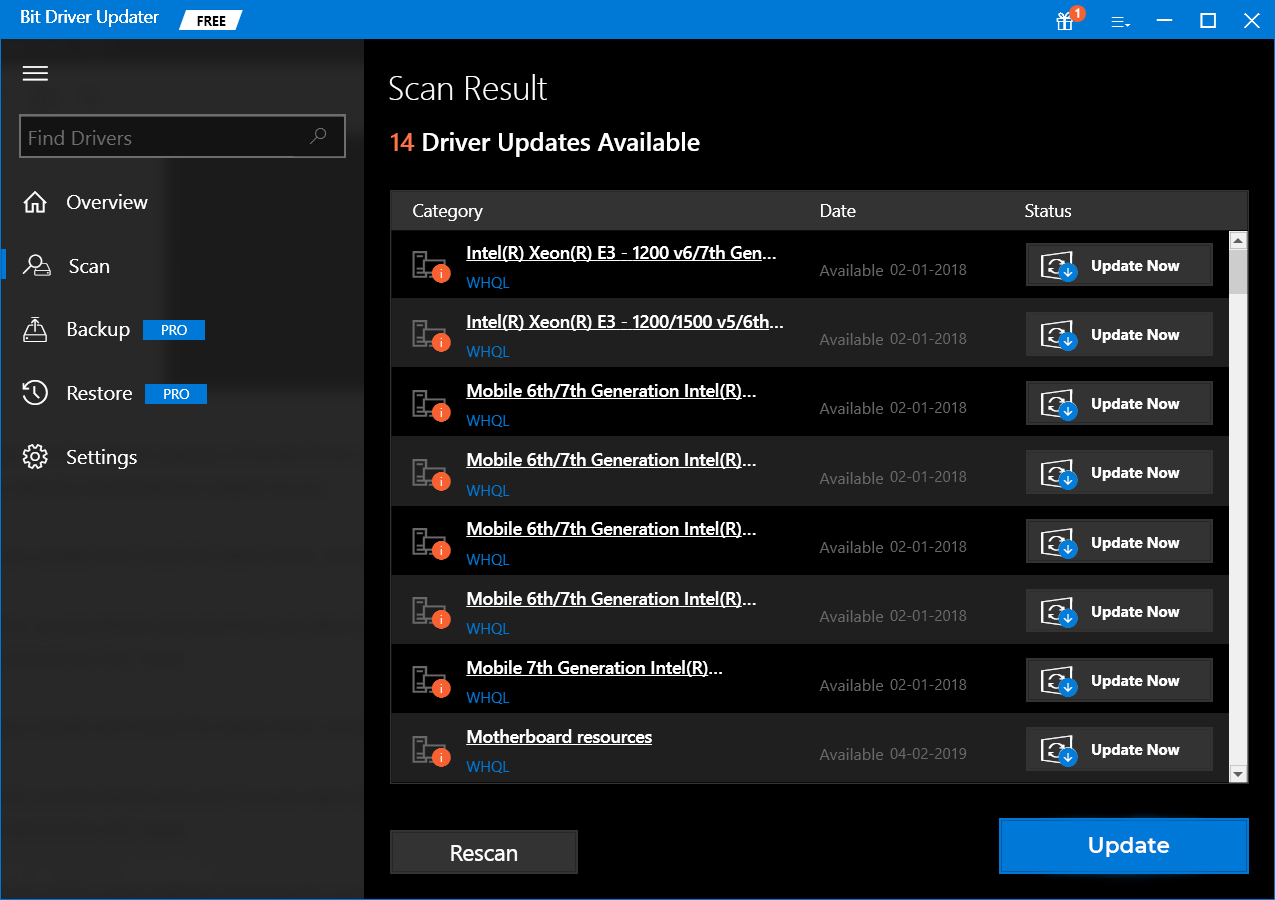
- 然後,單擊立即更新選項以下載和更新適用於 Windows 10/7/8 的 Epson 打印機驅動程序。
(注意:- 如果自動掃描程序沒有自動啟動,那麼要啟動它,請單擊“掃描”選項卡)
現在,通過 Bit Driver Updater 下載 Epson 打印機驅動程序對每個人來說就像一杯茶。 不是這樣嗎? 通過上面列出的步驟,您可以輕鬆獲得新的或最新的 Epson 打印機驅動程序。 要下載 Bit Driver Updater,請單擊下面的下載選項卡。
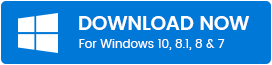
在 Windows 10/8/7 上下載 Epson 打印機驅動程序:完成
因此,這就是您能夠在 Windows PC 上成功下載 Epson 打印機驅動程序的方法。 上述步驟是幫助您下載驅動程序的指南。 通過這篇文章,我們向您介紹了更新 Epson 打印機驅動程序的手動和自動方法。 你可以選擇最耀眼的那一個。 不過,如果您想了解我們對此的看法,那麼我們建議您使用自動方式,因為它是最方便的方式。
最後,最後,如果您有什麼想和我們分享的,那麼我們懷著開放的心態歡迎您。 請在下面的評論框中與我們分享您的建議。 我們很快會再寫一篇文章來解決其他與技術相關的問題。 在此之前與我們保持聯繫!
